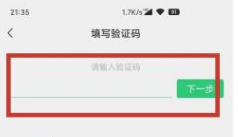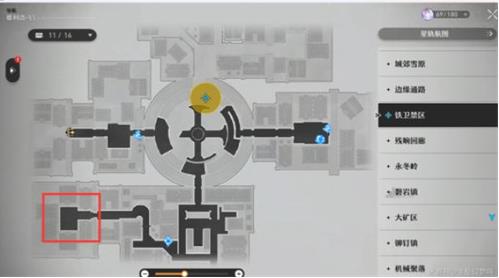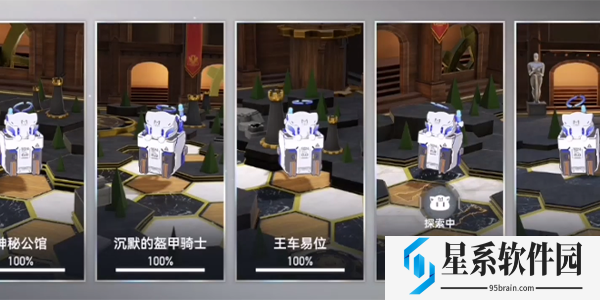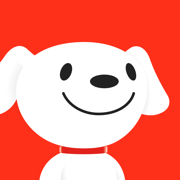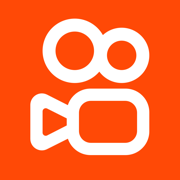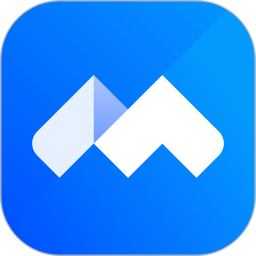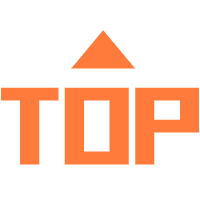微信8.0.2如何解绑手机号码?微信是一款使用手机号和实名认证的聊天平台,很多小伙伴在使用的过程中,很多的小伙伴会出现办理新手机号的情况,怎样更换微信原来的手机号呢?现在就和小编一起来看看详细的步骤吧!

微信8.0.2如何解绑手机号码
使用步骤:
1、在手机上下载微信这款软件,找到微信,打开微信;
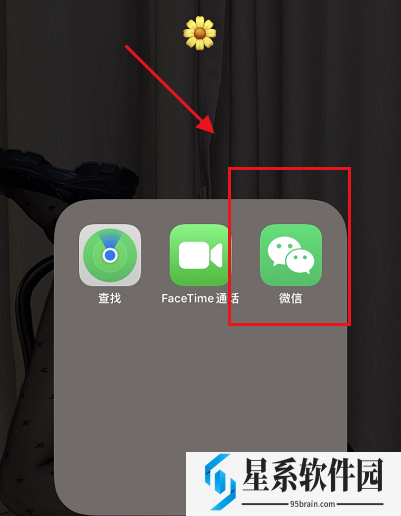
2、在主页面可以看见右下角『我』的功能,点击我的,进去自己的个人信息页面;
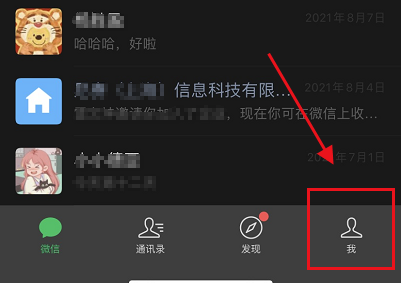
3、会在最下面看见设置的功能,直接点击设置;
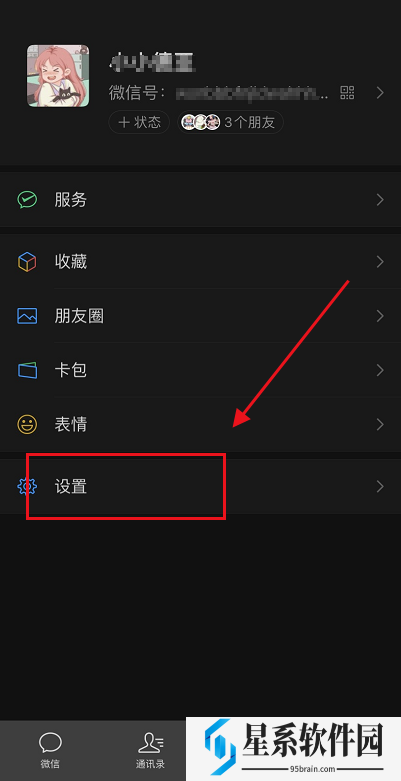
4、然后在这里会看见第一个功能『账号与安全』,直接点击这个功能;
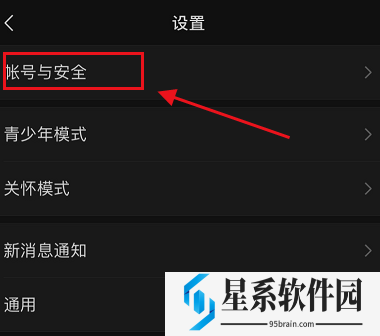
5、在账号与安全的页面中,有很多的信息,直接点击自己的手机号;
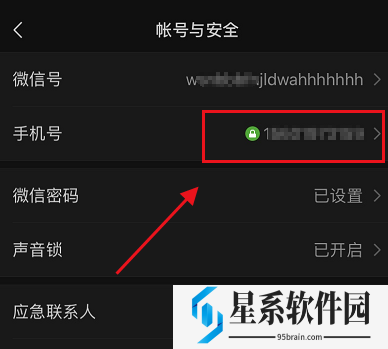
6、点击手机号之后会跳转到下一页,直接点击『更换手机号』的功能;
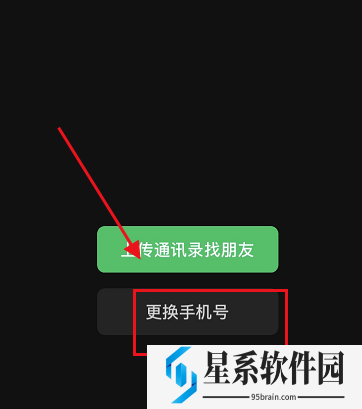
7、然后需要用户自己填写自己的新手机号,填写之后,直接点击右上角的下一步;
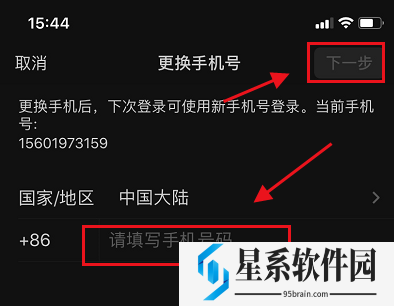
8、然后按照出现的流程直接点击下一步;
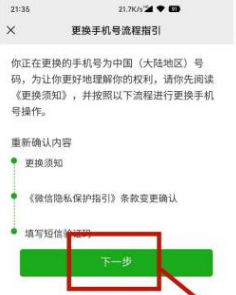
9、仔细的阅读所有的信息和要求,点击下一步;
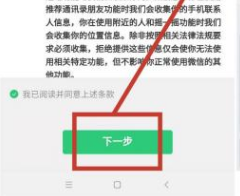
10、最后发送验证码到新的手机号短信中,直接将正确的验证码填写就更换成功了。